经验直达:
- 如何在WORD里面做一个电子公章
- 用笔记本电脑如何做公章
- 电子印章怎么制作
一、如何在WORD里面做一个电子公章
制作方法如下:
1.点击word图标 , 运行Word;
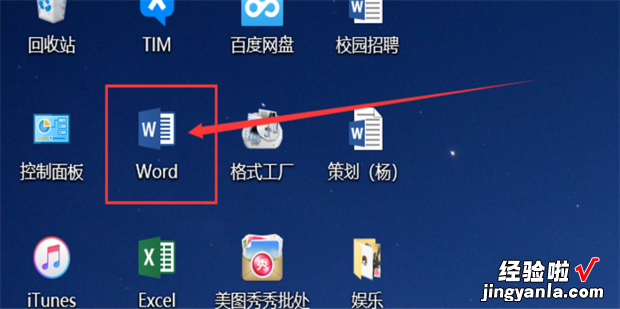
2.新建一个Word文档;
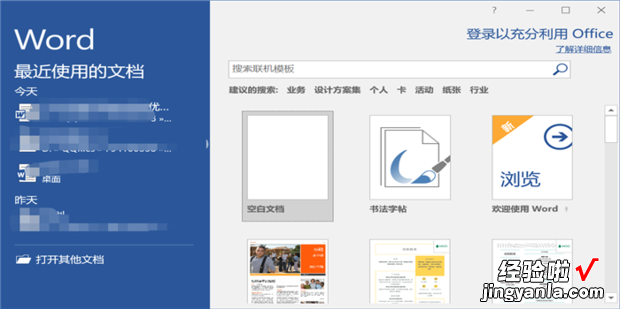
3.点击插入下的形状,找到椭圆符号;
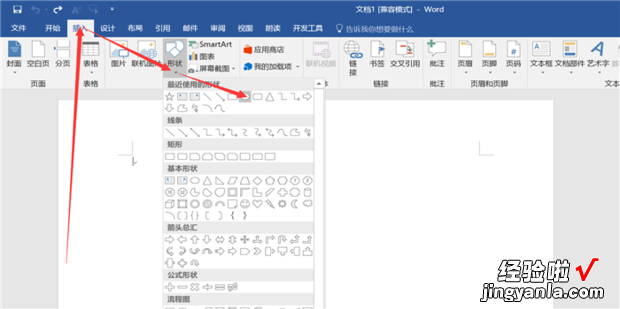
4.选择合适的位置,按住shift进行拖动到适当的大?。?
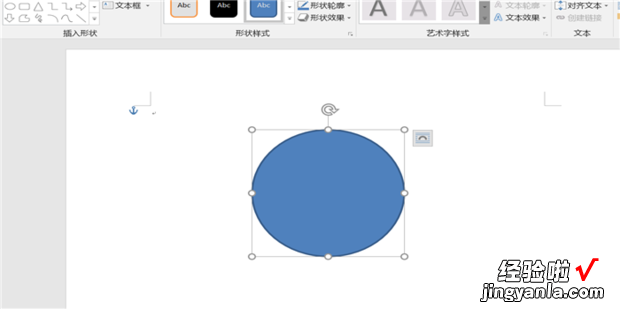
5.然后点击形状填充下的无颜色;
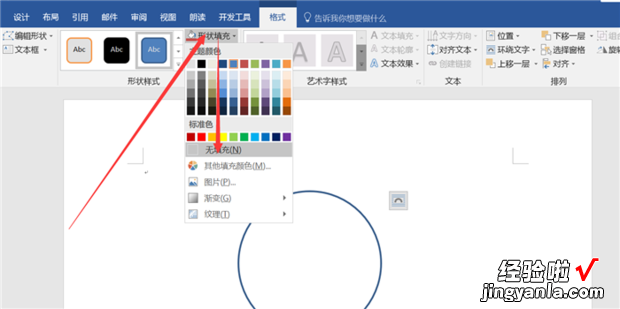
6.点击形状轮廓下的标准色红色;
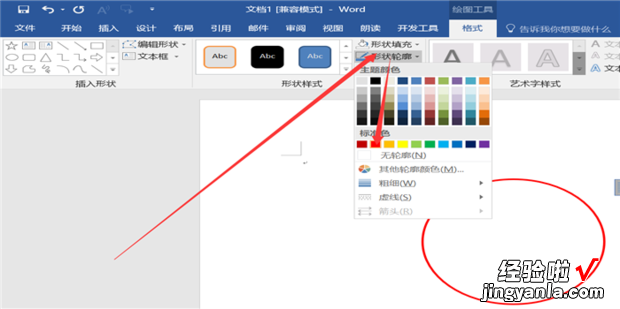
7.同上方法插入五角星;
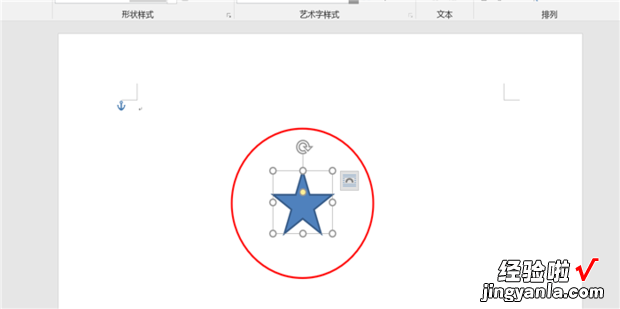
8.将形状填充和形状轮廓调为红色;
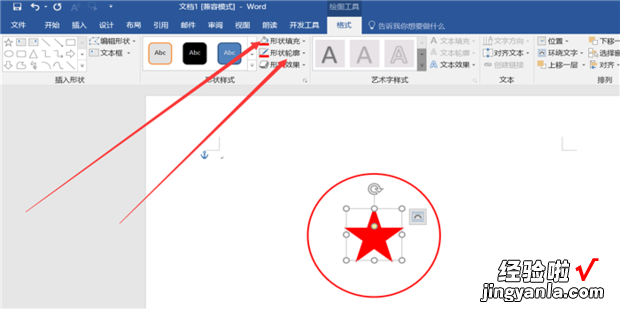
9.插入艺术字;
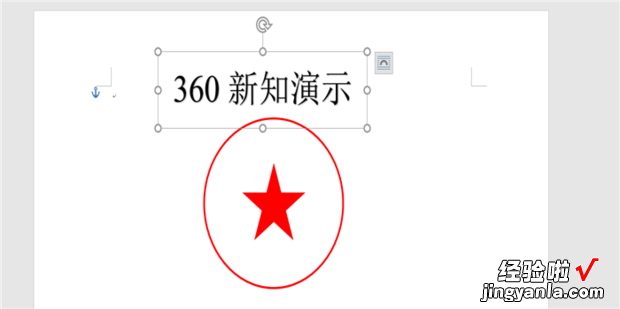
10.点击文本效果下的装换 , 然后在选择拱形;
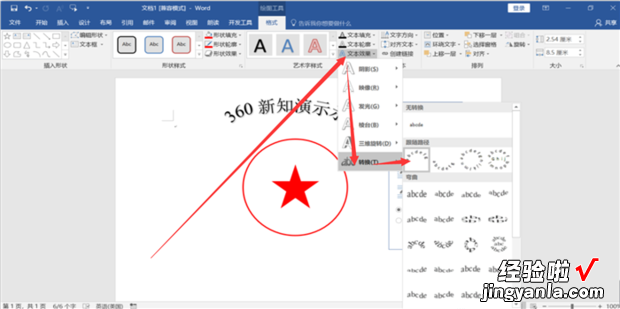
11.适当调整下位置;

12.选中文字 , 将文字颜色改为红色就行了 。
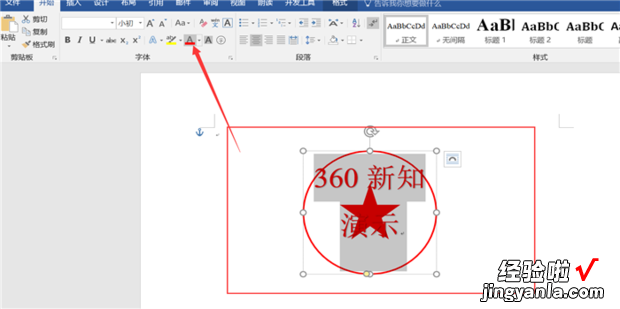
二、用笔记本电脑如何做公章
制作公章的软件非常多 , 常用的有PS、Coreldraw、Ai、Word等 , 其实制作公章最方便 , 最快捷的还属Word了 。今天所要教给大家的就是 , 如何用Word制作一个属于自己的公章 。首先让大家看看做出来的效果吧?。ㄈ缦峦迹?br>

工具/原料
- word2007
方法/步骤 - 1
首先,进入“插入”选项卡,点击“形状”然后选择“椭圆”形状;

- 按住键盘上的“Shift”键 , 然后按住鼠标左键拖动,画出个正圆来;
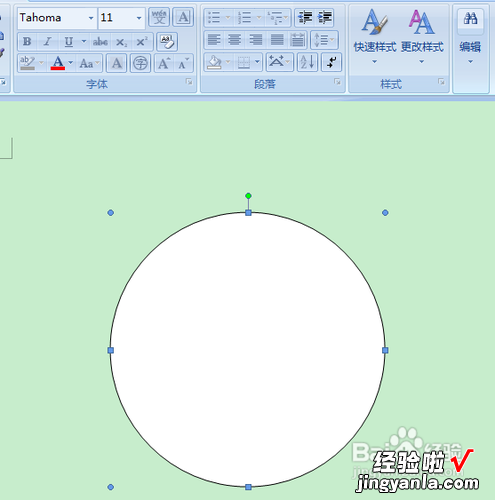
- 选中圆,然后将“形状填充”设为“无填充颜色”,将“形状轮廓”设为“红色” , 再设置粗细为“6磅”;(
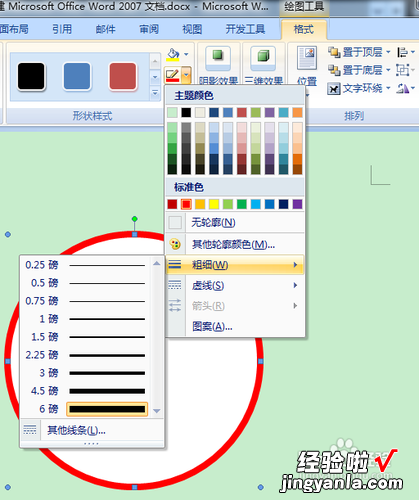
- 圆形画好了,我们现在开始插入艺术字 。单击“插入”选项卡,然后选择“艺术字”,在弹出的艺术字选择框里面 , 我们选择“艺术字样式3”也就是第三个
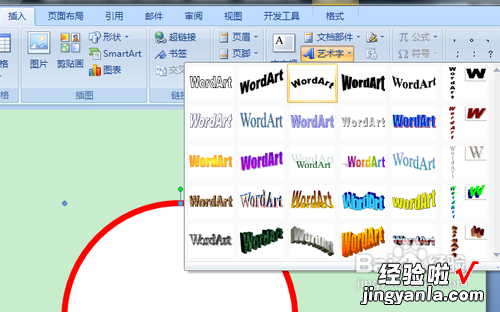
- 在弹出的“编辑艺术字文字”框中输入你想要的文字.单击选中刚刚插入的艺术字,然后选择“格式”中的“文字环绕”设置为“浮于文字上方”;
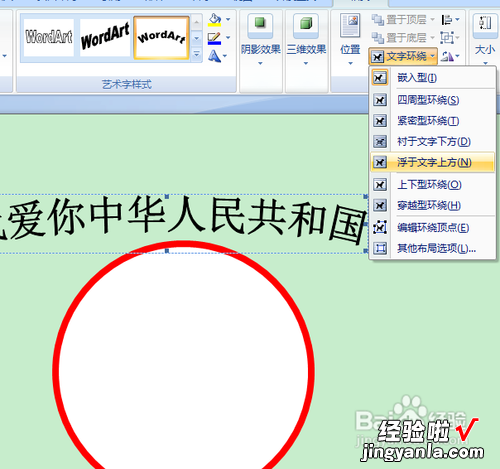
- 选中艺术字,然后将“形状填充”和“形状轮廓”的颜色全部设置为“红色”;
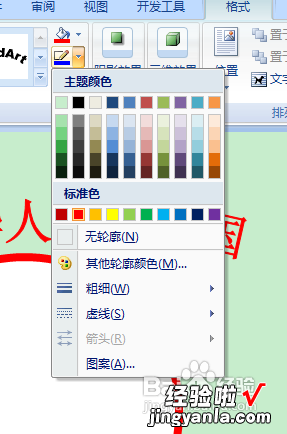
- 拖动艺术字周围的空点来慢慢调整圆形的整体大小与弧度

- 现在该画五角星了 。单击“插入”选项卡,选择“形状” , 然后选择最下面的“五角星”,按住Shift键不放,鼠标左键拖拉可画出正五角星来

- 同样 , 选中“五角星”进入“格式”选项卡 , “形状填充”与“形状轮廓”全部设置成红色;
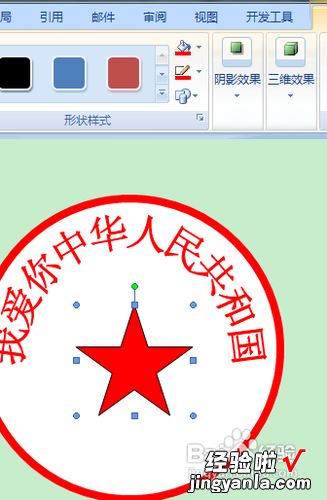
- 现在该插入文本框了 。单击进入“插入”-->文本框-->绘制文本框
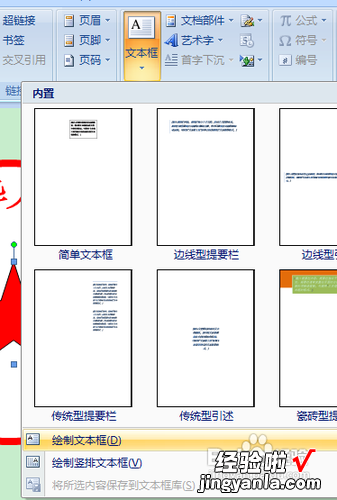
- 然后在圆形里面适当的位置绘制个“文本框”,在里面输入文字;“文本框”中的字体大小可以任意设置,颜色设为红色 , 再将“文本框”的“形状填充”和“形状轮廓”设置为“无填充颜色”和“无轮廓

步骤阅读
- 12
好了 , 现在公章基本就OK了,调整一下就可以了
三、电子印章怎么制作
想知道怎么制作电子印章?最简单的办法去了解电子印章怎么弄的就是去一个电子签章平台实践一下,比如说去微签官网免费注册一个账号 , 就可以免费体验几十份合同,亲身上手体验,这是最快捷去了解电子印章怎么弄的办法 。
但是在这里,我还是用图文来介绍一下怎么在微签上运用电子签章 。
步骤:
1登录微签电子签章平台官网,用手机号注册登录:
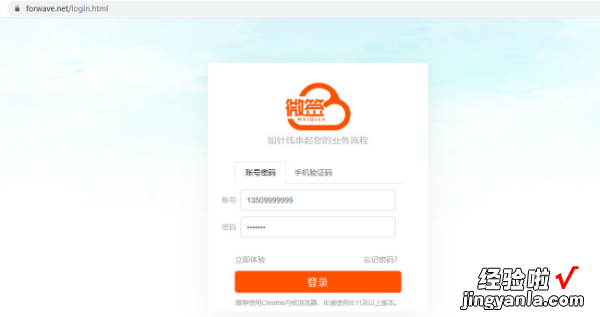
2:第一步 , 我们需要把印章导入系统中 。预先把印章盖在白纸上,扫描进电脑保存为印章大小的方形图片 。图片可以为bmp或png格式,注意印章底色务必为白色 。

另外注意印章图片的分辨率务必为192像素,这样能确保电子印章与实体章一样大小 。
第二步,我们需要把印章图片导入微签系统中 。在“系统管理”>“签章管理”里的新增签章 。
把前面扫描的印章图片导入进来,给印章命名,设置密码,授权给谁谁可以使用 。如果你申请了数字证书,也可以绑定证书,用Ukey来验证盖章 。
第三步,进入主题,要盖章了 。微签的电子签章 , 可以在审批流程中盖章,也可以直接上传文件盖章 , 看你如何设置权限 。
本次以直接添加文件盖章为例,从“文件签章”>“我要签章” , 上传需要盖章的文件:
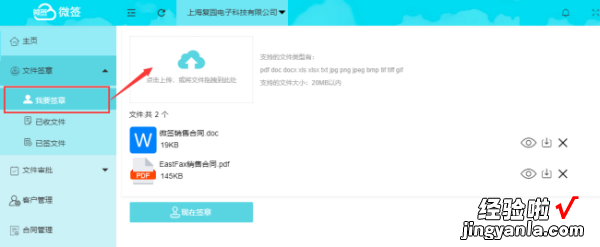
点“现在签章”,打开签章编辑器界面 。先盖单个印章:
若是多页文件,需要再盖个骑缝章:
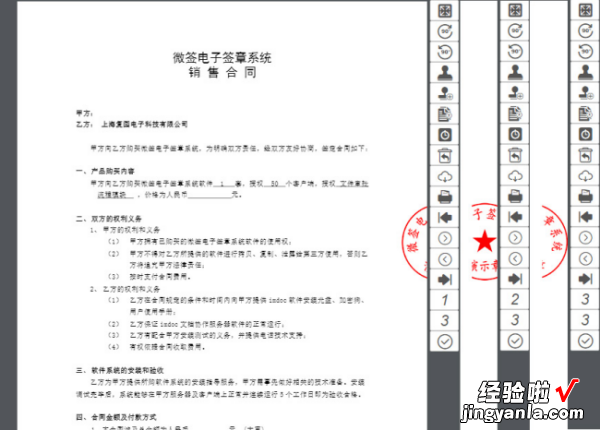
个人签名怎么办?不急!
在PC端,你可以如以上电子印章的步骤一样 , 导入签名图片 。
在移动端,你可以直接在手机屏幕上手写 。
最后一步,合同盖好章了,何去何从?
电脑上 , 你可以在线直接发邮件、转发、下载、归档:
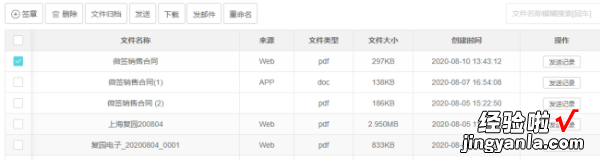
手机上,就更方便了 , 你可以把合同直接发微信、发QQ给客户:
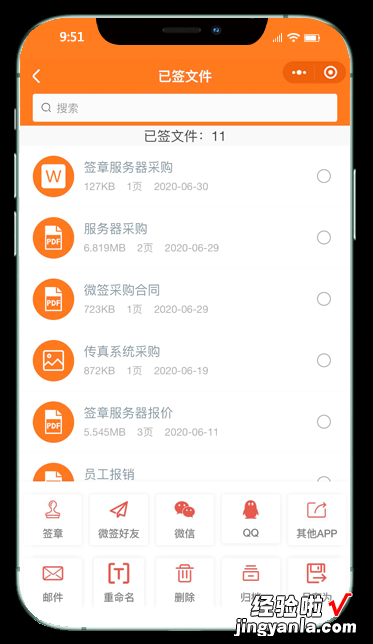
!
【用笔记本电脑如何做公章 如何在WORD里面做一个电子公章】综上就是微签系统签订电子合同的大概流程,古人说得好:“纸上得来终觉浅,绝知此事要躬行” 。不如,您上微签官网亲身体验一下 , 就能体会到电子签章的妙处了 。
